这篇文章中我们来看一下magento2安装完成后的一些操作步骤,以便后期的开发。
设置开发者模式
Magento2提供了3种不同的模式(开发者模式,默认模式和生产模式) 点击这里查看更多关于3种模式的介绍。可以通过以下方式来启用开发者模式:打开根目录下.htaccess文件找到“# SetEnv MAGE_MODE developer”并取消前面的注释,取消注释后,你的magento将会自动切换为开发者模式。同时执行以下操作确保apache有足够权限:
chmod -R a+wX var
chmod -R a+wX app/etc
chmod -R a+wX pub你也可以通过以下命令行来将magento设置为开发者模式:
php bin/magento deploy:mode:set developer
php bin/magento deploy:mode:show
禁用缓存
通过网站后台禁用系统缓存:
登录到网站后台,切换到System->Cache Management,选中并关闭所有的缓存。
通过命令行禁用系统缓存:
php bin/magento cache:disable
php bin/magento cache:clean
php bin/magento cache:flush
php bin/magento cache:status
php bin/magento cache:enable
刷新索引
通过命令行禁用系统索引:
php bin/magento indexer:reindex
运行计划任务
通过以下命令行来运行系统计划任务:
php bin/magento cron:run
php bin/magento setup:cron:run
php update/cron.php
这个操作只会执行一次计划任务,如果你想让计划任务一直保持运行状态,点击这里查看magento2计划任务的详细配置说明。
设置权限
如果在访问网站的过程中遇到提示“cache_dir ".../var/page_cache" is not writable in... failed to open stream: Permission denied in...(权限错误,不能创建目录)”的问题,
通过执行以下命令来修复:
sudo chmod -R 777 pub/
sudo chmod -R 777 var/
同时启用网站错误报告,到网站的php.ini配置文件中设置error_reporting = E_ALL ,display_errors = On。
好了,以上就是Magento2开发人员安装完成Magento2后通常要做的操作。